이 페이지는 Apigee 및 Apigee Hybrid에 적용됩니다.
Apigee Edge 문서 보기
![]()
예를 들어 API의 오류율이 미리 결정된 기준에 도달하는 경우 Apigee를 사용하면 특정 API 트래픽 패턴으로 트리거되는 알림을 만들 수 있습니다. AAPI 작업은 이상 알림을 통해 이 기능을 확장합니다. 이는 Apigee에서 비정상적인 API 트래픽 데이터를 감지할 때마다 트리거됩니다. 이상 알림의 이점은 각 이상에 대한 정확한 조건을 정의하지 않아도 된다는 점입니다. AAPI-Ops는 통계 방법을 사용해 올바른 이상 조건을 확인하고 최근 트래픽 데이터를 기반으로 지속적으로 업데이트합니다. 이상 감지 기능을 사용하면 사용자가 직접 알림 조건을 미리 결정하지 않아도 Apigee에서 트래픽 및 성능 문제를 감지합니다.
AAPI-Ops가 이상을 감지하면 이상 이벤트 대시보드에 이벤트가 표시됩니다. 하지만 이상에 대한 알림을 자동으로 생성하지 않습니다. 대시보드에서 이상을 검사한 후 향후 유사 이벤트에 대한 알림을 받으려는 경우 이상이 감지될 때마다 메시지를 보내도록 이상 알림을 만들고 알림을 설정할 수 있습니다.
이상 알림을 만들기 전에 AAPI Ops의 필수 역할이 할당되었는지 확인합니다.
알림 정책 대시보드에서 이상 알림을 만들려면 다음 안내를 따르세요.
Google Cloud console에서 알림 정책 만들기 대시보드를 엽니다.
참고: 아래 단계를 수행하려면 새 탭에서 알림 정책 만들기 대시보드를 엽니다.
- 조건 추가를 클릭합니다. 이렇게 하면 알림 조건을 추가할 수 있는 새 창이 열립니다.
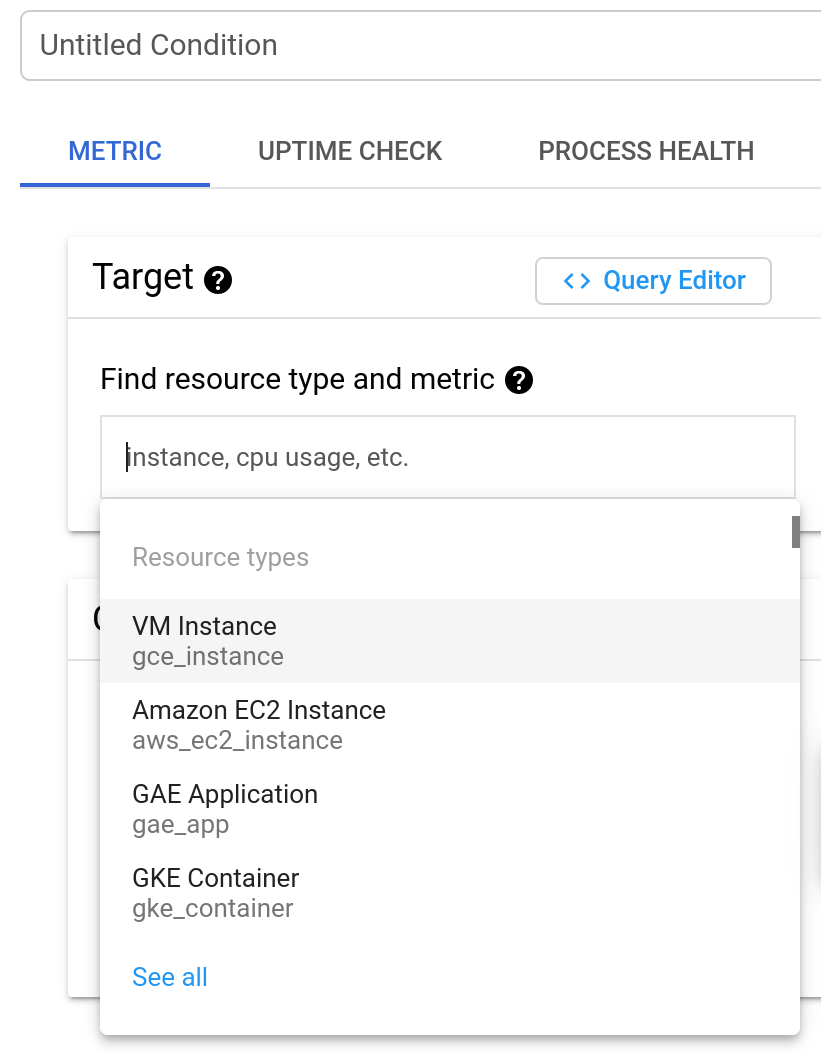
- 선택사항: 제목이 없는 조건 필드에 조건의 제목을 추가합니다. 이 예시에서는 조건을 빈칸으로 두겠습니다. 이 경우 조건에 기본 제목이 지정됩니다.
리소스 유형 및 측정항목 찾기 필드에 다음을 입력합니다.
anomaly
그런 다음 Apigee 이상 이벤트 수를 선택합니다.
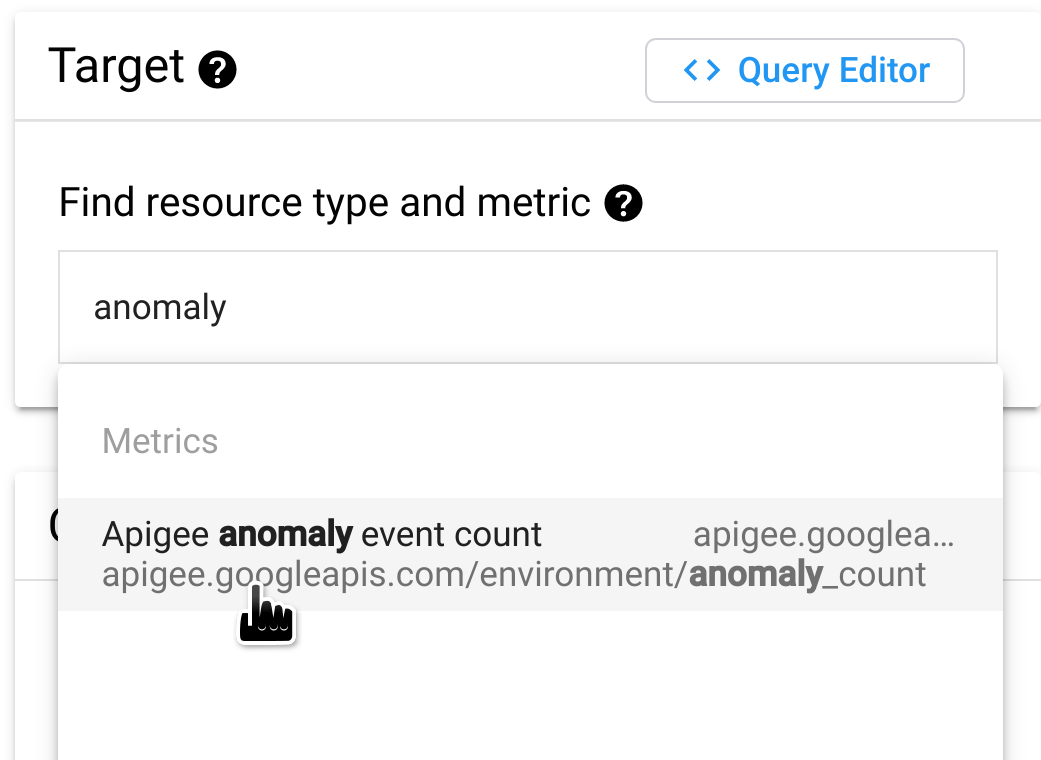
고급 설정 표시를 클릭하고 고급 집계 창의 정렬기 필드에서 델타를 선택합니다. 이는 기간 필드에서 설정할 수 있는 기간별로 데이터가 집계되는 방식을 지정합니다. 델타 설정에서는 집계된 값이 특정 기간의 최종 데이터 값에서 초기 데이터 값을 뺀 값과 동일합니다.
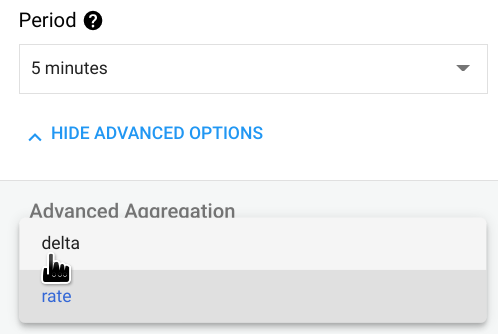
구성 창에서 기준을 0.5로 설정합니다. (0에서 1 사이의 모든 숫자가 기준에 적합합니다.) 이 값에서는 하나의 이상이 기준을 초과하고 알림을 트리거합니다.
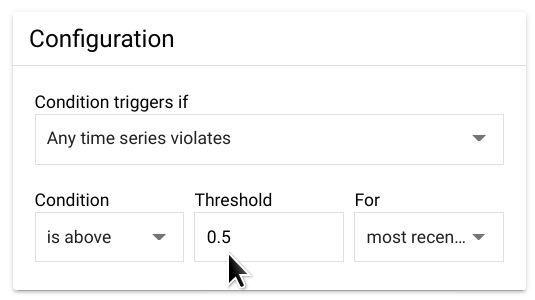
추가를 클릭합니다. 그러면 방금 만든 조건을 볼 수 있는 알림 정책 만들기 페이지로 돌아갑니다.
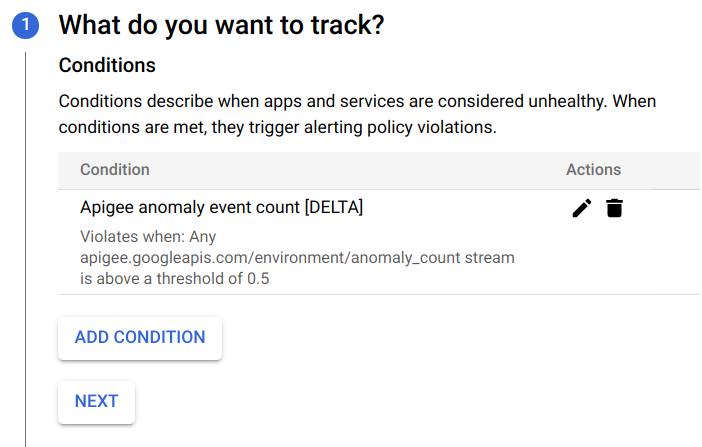
이제 다음 옵션 중 하나를 선택할 수 있습니다.
- 조건 추가를 클릭하여 알림에 대한 다른 조건을 만들거나
- 다음을 클릭하여 다음 단계로 이동합니다. 여기서 다음 섹션에 설명된 대로 경고 알림 만들기를 수행할 수 있습니다.
알림을 만들지 않으려면 아무 것도 입력하지 않은 상태에서 다음을 두 번 클릭하여 2단계와 3단계를 건너뜁니다.
저장을 클릭하여 알림을 저장합니다.
경고 알림 만들기
이슈가 발생할 때 즉시 알림을 받으려면 경고 알림을 만들면 됩니다. 알림이 트리거되면 Apigee에서 알림을 보냅니다. 다음 채널 중 하나를 선택하여 알림을 받을 수 있습니다.
- 이메일
- PagerDuty
- Slack
- 웹훅
경고 알림을 만들려면 다음 안내를 따르세요.
앞의 예시와 같이 알림을 방금 만들고 현재 알림 정책 만들기 대시보드가 표시되면 다음 단계로 건너뜁니다.
그렇지 않으면 Cloud 콘솔 알림 대시보드에서 정책 창을 열고 만든 알림 행에서 행 끝에 있는 점 3개 아이콘을 클릭하고 수정을 선택합니다.

그러면 알림 정책 수정 대시보드가 열립니다.
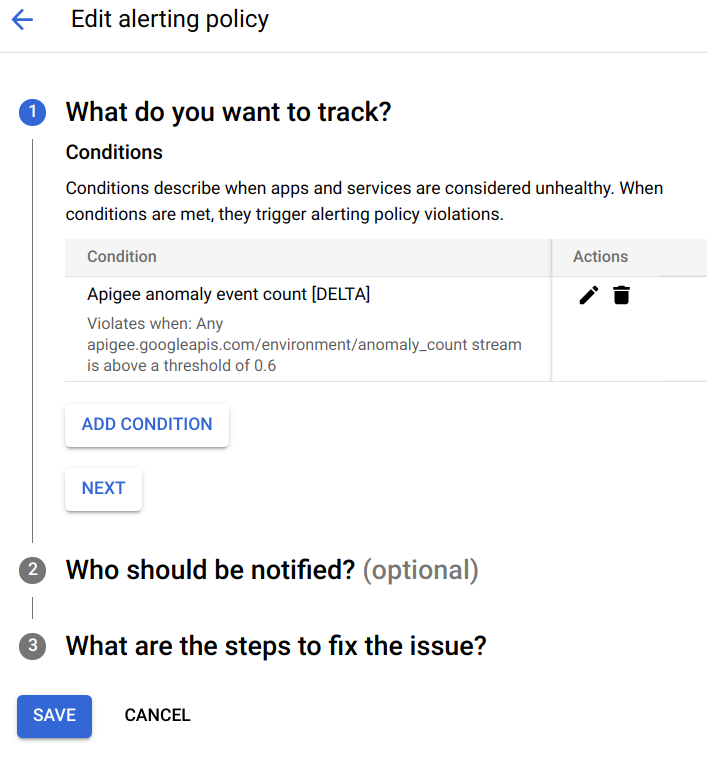
추적할 대상 선택 섹션에서 다음을 클릭합니다.
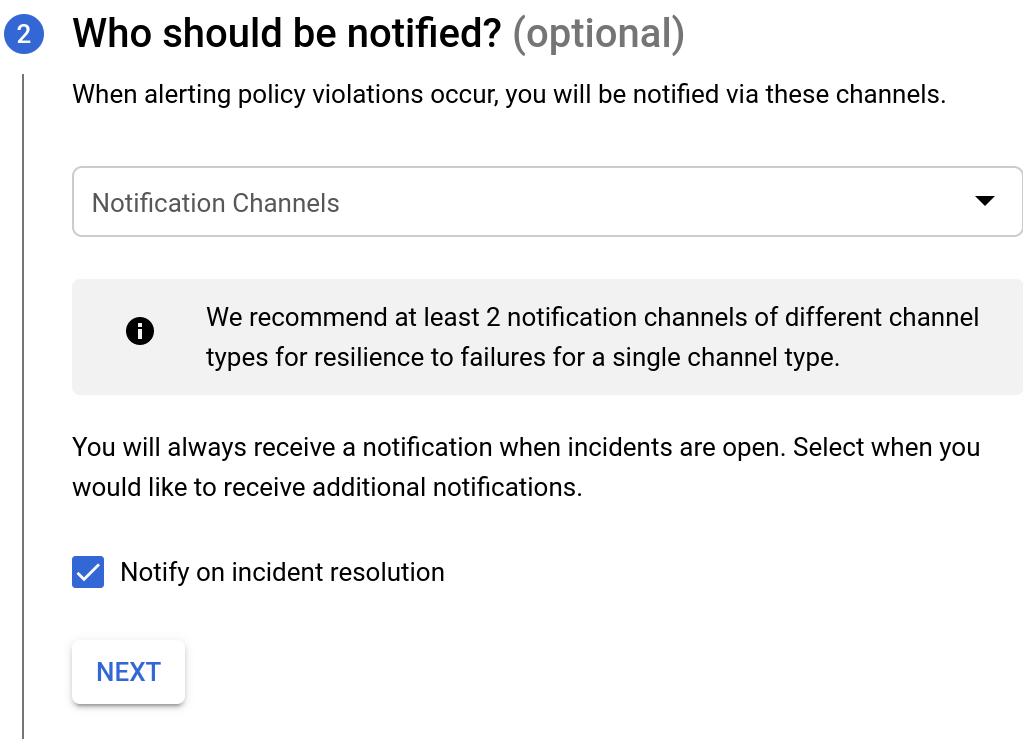
알림 수신 대상 섹션에서 알림 채널을 선택합니다. 여기서 기존 채널에서 알림을 받도록 선택할 수 있습니다.
새 알림 채널을 만들려면 알림 채널 관리를 선택합니다. 그러면 Cloud 콘솔에서 알림 채널 대시보드가 열립니다. 여기서 채널을 추가할 수 있습니다. 자세한 내용은 알림 채널 만들기 및 관리를 참조하세요.
다음을 클릭합니다. 이렇게 하면 아래와 같은 옵션이 표시됩니다.
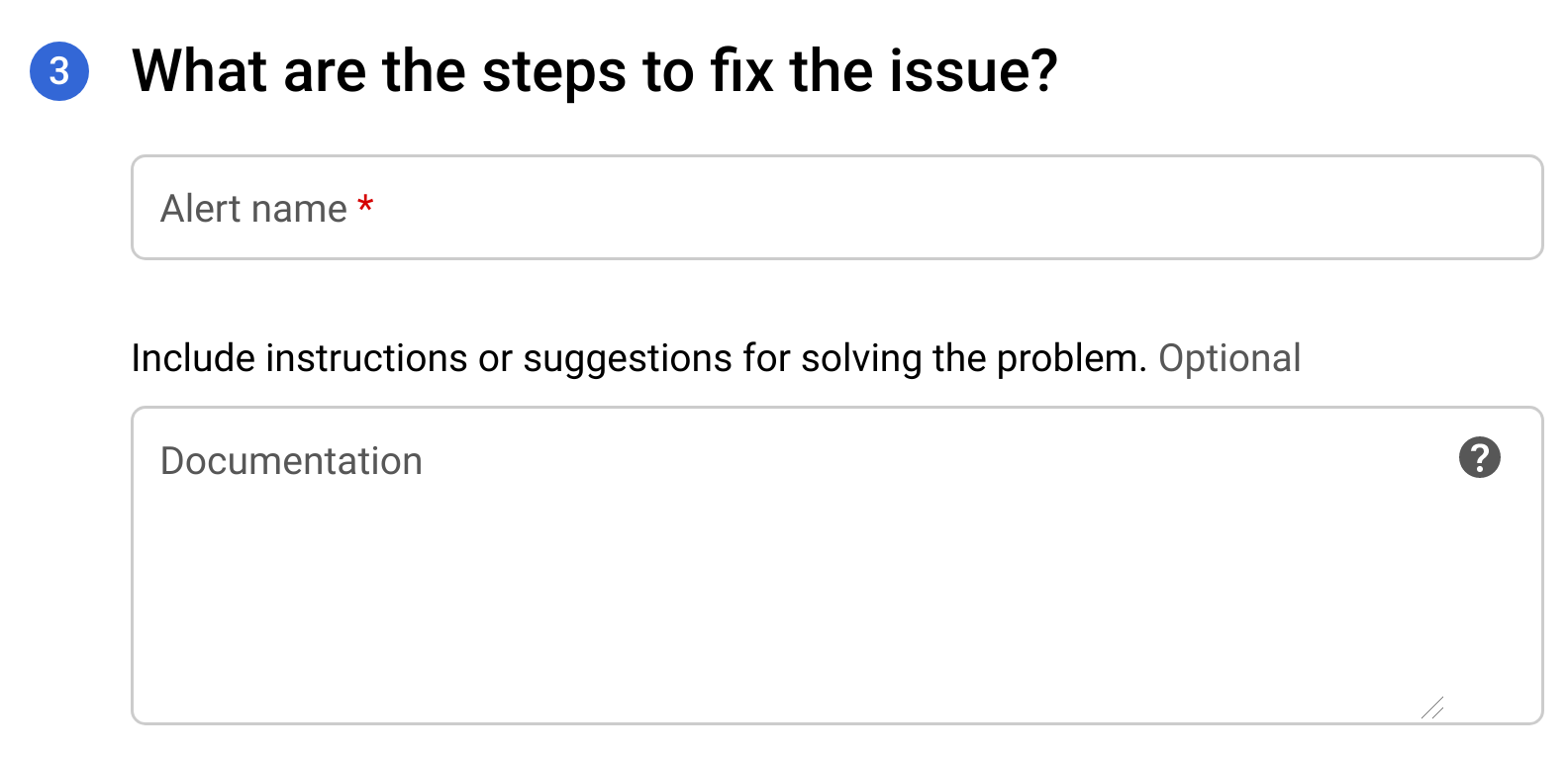
- 알림 이름 필드에 알림 이름을 입력합니다.
- 문서 필드에 알림을 발생시킨 문제를 해결하는 방법에 대한 정보를 제공하는 웹페이지의 URL을 입력합니다. URL은 알림에 포함됩니다.
- 저장을 클릭하여 알림을 만듭니다.
알림이 트리거되면 이슈 요약과 이슈 발생 시기를 제공하는 알림이 전송됩니다. 또한 알림에는 이슈를 조사하는 데 유용한 링크 두 개가 포함되어 있습니다.
- 이슈 보기: Cloud 콘솔에서 이슈를 열람합니다.
- APIGEE 보기: API Monitoring 조사 대시보드에서 API 트래픽 및 관련 데이터 테이블의 타임라인 그래프를 봅니다.
